
Dans la nouvelle année 2013, la célèbre SberbankLa Russie est passée au service via un système en ligne, c'est-à-dire Site Internet. Sur celui-ci, les clients peuvent effectuer plusieurs fonctions de base différentes, telles que la visualisation de leurs comptes, l'utilisation de documents de caisse, etc.
Sans aucun doute, une telle innovation a de nombreuxavantages, mais il y a aussi des inconvénients. L'un d'eux est qu'un tel système n'est pas toujours en mesure d'installer le pilote nécessaire pour une clé USB. Pour continuer le fonctionnement normal, vous devez effectuer l'installation vous-même, après avoir téléchargé le pilote requis sur le site Web officiel du système d'exploitation Windows. En outre, Internet Explorer peut afficher une erreur après avoir demandé d'imprimer un document de paiement important.
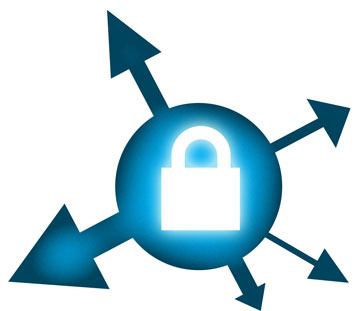
Par conséquent, les représentants de la banque ont trouvé une solution: utilisez Firefox version 3 ou supérieure, qui dispose du mode sans échec. Actuellement, les programmeurs travaillent déjà sur la version 23, il ne devrait donc pas y avoir de difficultés. Mais le problème est qu'après l'installation de Mozilla, il se peut qu'il ne démarre tout simplement pas sous Windows XP. Autrement dit, si vous double-cliquez sur le raccourci, le processus sera visible dans le gestionnaire de tâches, mais l'application n'émettra aucune autre action.
La solution peut être d'éteindre toutles extensions qui interfèrent avec le fonctionnement normal du navigateur Firefox. Le mode sans échec doit lancer une application qui doit être supprimée de la liste des processus en cours d'exécution dans le gestionnaire de tâches avant.
Vous devez aller au menu principal, et à partir de celui-ci - àrépertoire "Mozilla Firefox" et sélectionnez l'élément spécial Firefox Safe Mode. Si ce dossier est absent, l'instruction "Exécuter" est sélectionnée dans le menu principal, et la commande "" C: Program FilesMozilla Firefoxfirefox.exe "-safe-mode" est insérée. Après cela, l'utilisateur entre en mode sans échec.

Lors de l'application du mode sans échec, le navigateurutilise un thème standard pour la conception et désactive également l'utilisation d'extensions. Vous pouvez également refuser indépendamment les ajouts à partir du sous-élément "Outils", où vous pouvez décocher les cases dans une fenêtre séparée, ou vice versa - les mettre dans les zones à problèmes. En ne laissant que l'essentiel, le navigateur fonctionnera mieux en mode normal.
Le mode sans échec n'est pas toujours requis, parfoisil vous suffit de créer un nouveau profil pour vous débarrasser des problèmes de gel, de chargement prolongé des pages Internet et d'autres choses. Pour utiliser cette fonctionnalité, ajoutez le préfixe -p à la commande standard. Dans la fenêtre de sélection de l'utilisateur, la touche "Créer" est enfoncée et un nom spécifique est attribué.

Seulement dans les cas les plus extrêmes, quand mêmele mode sans échec ne résout pas le problème, le navigateur est complètement réinstallé ou remplacé par une version plus récente. Mozilla peut arrêter de fonctionner pour plusieurs raisons. Par exemple, avec les actions destructrices de virus, le travail nuisible de plugins supplémentaires, en raison de problèmes d'incompatibilité avec le système, etc.
Une autre façon de démarrer le mode sans échecpeut-être personnaliser le raccourci de lancement. Pour ce faire, accédez à ses propriétés et ajoutez la commande de mode sans échec au fichier exécutable. Après le démarrage de Firefox, une fenêtre supplémentaire apparaît, où l'utilisateur accepte le mode proposé ou quitte.
Aujourd'hui, Mozilla Firefox est considéré comme l'un desles produits logiciels les plus répandus et les plus stables au monde, vous ne devriez donc pas y renoncer si vous rencontrez de petites difficultés.


























